 B2B操作指南供方日常交易流程.docx
B2B操作指南供方日常交易流程.docx
- 文档编号:10877023
- 上传时间:2023-02-23
- 格式:DOCX
- 页数:12
- 大小:1.04MB
B2B操作指南供方日常交易流程.docx
《B2B操作指南供方日常交易流程.docx》由会员分享,可在线阅读,更多相关《B2B操作指南供方日常交易流程.docx(12页珍藏版)》请在冰豆网上搜索。
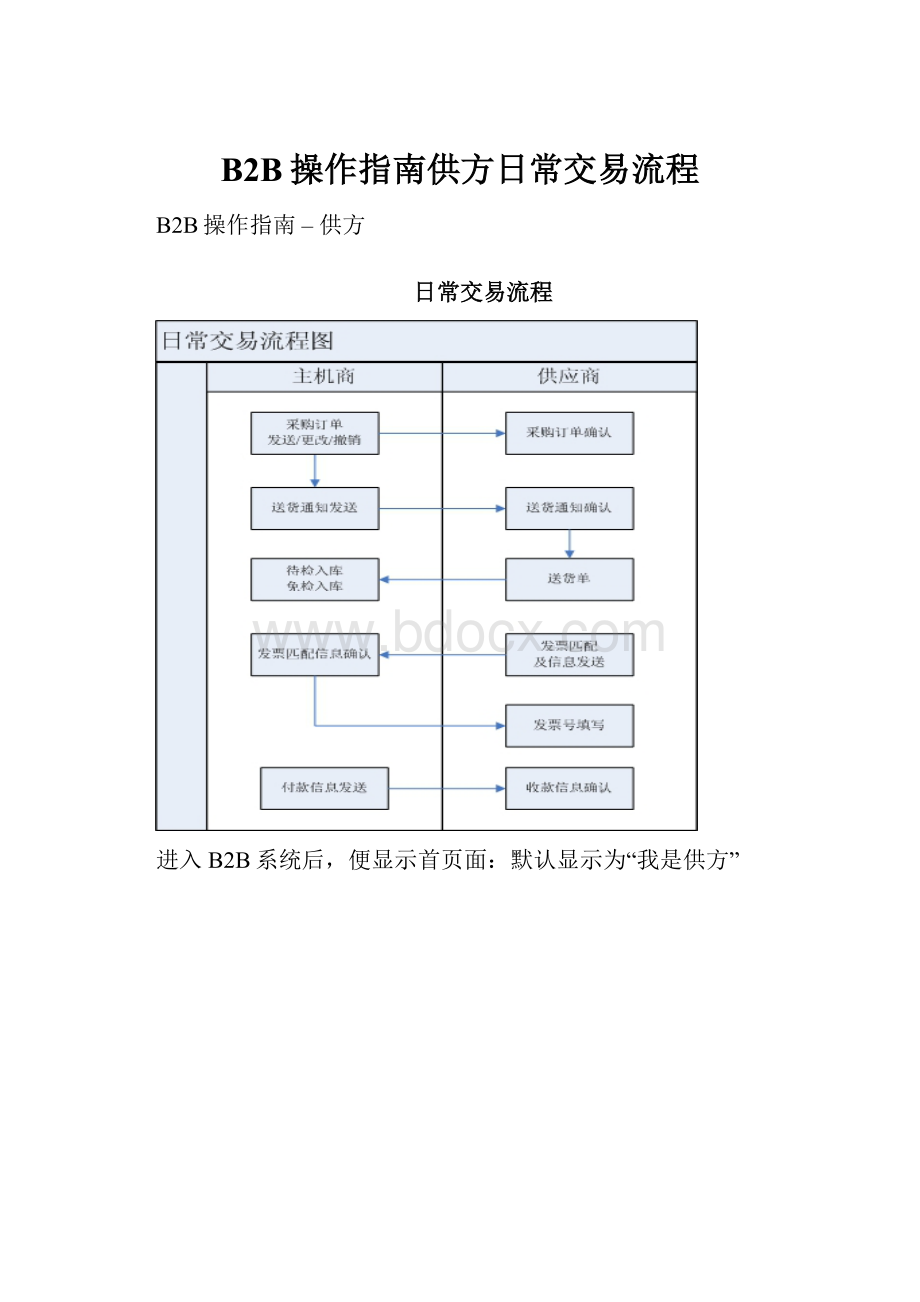
B2B操作指南供方日常交易流程
B2B操作指南–供方
日常交易流程
进入B2B系统后,便显示首页面:
默认显示为“我是供方”
新建用户
以商家管理员身份添加用户,如“商家业务员”,“商家物流”,“商家财务”。
用户权限:
商家业务员:
“订单接受”,“订单看板”,“送货确认”。
商家物流:
“送货确认”,“我要送货”,“我的货物状况”。
商家财务:
“开发票”,“付款确认”。
以商家管理员身份登陆系统,进入“基本资料管理”。
再点击“用户信息”选项卡,进行用户增加。
填写用户的相关资料
关键点:
给用户选择角色,包含“b2b商家管理员”、“b2b商家物流”,“b2b商家财务”,“b2b商家业务员”。
以下的例子是赋予用户“张三”属于“b2b商家物流”角色。
业务操作例子
一、SCM系统采购订单
进入SCM系统新建采购订单。
二、B2B系统做采购订单确认
上图根据“需求商”,“需方组织”,分类汇总。
点击相应的数字可看相应的列表。
采购订单下达处理:
点击订单接受,便进入采购订单确认页面,对采购订单进行处理。
首先,可填写条件进行采购订单的查询,若要对某行采购订单进行确认,可从图中找到“订单确认”列,点击下拉菜单进行处理,如果选择“不接受”,则必须填写“拒绝接收原因”,然后勾选你需要处理的采购订单,点击“提交”,进行处理。
采购订单取消处理:
对取消的采购订单进行处理。
操作方式类似采购订单下达处理。
三、送货通知确认
上图根据“需求商”,“需方组织”,分类汇总。
点击相应的数字可看相应的列表。
在首页点击“送货确认”,便可进入“送货通知确认”页面。
先查询出送货通知单。
若要对送货通知单进行处理,可从图中找到“是否接受确认”列,点击下拉菜单进行处理,如果选择“不接受”,则必须填写“拒绝接受原因”,如果选择“接受”,则需要填写“最迟到货时间”,默认会把“要求送货时间”填上,用户也可以自行填写时间,最后勾选你需要处理的送货通知单,点击“提交”,进行处理。
四、生成送货单
在首页点击“我要送货”,便可进入“送货通知单生成送货单”。
此界面分成三个步骤:
1.第一步“查看送货单通知信息”、输入查询条件,搜索出送货通知单信息。
勾选你需要处理的“送货单单号”,可填写本次送货量,然后点击“分配”,可进入第二部“匹配采购订单生成送货单”。
注:
每次所分配的送货通知单,必须为相同的“供方”。
2.第二步“匹配采购订单生成送货单”,在表头填写“运输车牌”、“司机名称”、“出库仓”、“联系电话”。
填写完整所有信息后,点击“生成送货单”,若生成成功,页面会出现提示信息如:
“生成的出库单有:
XXXXXX,XXXXXXXX”。
然后,点击“确定”,即可进入第三步“查看送货单/出库单”界面。
3.第三步“查看送货单/出库单”,默认显示第二步生成的最后一张送货单。
另外,提供了送货单的打印功能。
打印预览效果:
五、待检入库,免检入库
六、采购发票匹配
采购发票制单,填写采购发票的表头以及明细,点击“提交”即可。
七、采购发票匹配信息确认
进入SCM系统的“采购发票匹配确认”界面,勾选所需要确认的发票。
点击“保存”即可
八、采购发票号填写
进入B2B系统“采购发票号填写”页面,在“浏览”选项卡,选择发票。
双击一行,便可进入该发票的“常规”界面,在“发票号”文本框输入发票号,并点击“保存”完成操作。
九、采购发票号确认
进入SCM系统的“采购发票号确认”界面,勾选所需要确认的发票。
点击“保存”即可
- 配套讲稿:
如PPT文件的首页显示word图标,表示该PPT已包含配套word讲稿。双击word图标可打开word文档。
- 特殊限制:
部分文档作品中含有的国旗、国徽等图片,仅作为作品整体效果示例展示,禁止商用。设计者仅对作品中独创性部分享有著作权。
- 关 键 词:
- B2B 操作 指南 日常 交易 流程
 冰豆网所有资源均是用户自行上传分享,仅供网友学习交流,未经上传用户书面授权,请勿作他用。
冰豆网所有资源均是用户自行上传分享,仅供网友学习交流,未经上传用户书面授权,请勿作他用。


 《城市规划基本知识》深刻复习要点.docx
《城市规划基本知识》深刻复习要点.docx
